C3D または BVH ファイルからタグ付きリグに、モーション キャプチャ データをリターゲットできます。

C3D データは、モーション キャプチャで幅広く採用されている、標準的なオプティカル マーカーベースのファイル フォーマットです。Softimage でリグの C3D ファイルにあるモーション キャプチャ データを使用する前に、各モーション キャプチャ セッションからデータを準備する必要があります。このためには、ゼロ(ベース)ポーズ C3D ファイルを Softimage にロードし、ポーズ マップ ファイルを作成します。これらのファイルは、モーション キャプチャ データを Softimage の構造ファイルにマップします。
ポーズ マップは、C3D モーション キャプチャ データ ファイルのマーカー名とリグ上の対応するタグ名の間にリンクを作成します。ポーズ マップなしでモーション キャプチャ データをロードすることはできません。
ポーズ マップでは、モーション キャプチャ データをキャプチャした元のアクターの体の比率を参照できます。ポーズ マップは、既定のポーズ(T ポーズ)のアクターに設定されているモーション キャプチャ マーカーの位置のスナップショットを取ります。これによって、Softimage では、そのデータをタグ付きリグにマップできます。
同じアクターとマーカーを使用してモーション キャプチャ セッションを行うと、マーカー名はそのセッションでキャプチャされたすべての C3D ファイルで同じになり、体の比率も同じになります。このように、そのセッション セットの C3D ファイルすべてに適用される 1 つのポーズ マップを作成する必要があります。
モデルにモーション キャプチャ マーカーを付けた担当者か、モーション キャプチャ マーカーの配置の監督者が、アクターに付けられたマーカーの配置に関する「カンニング ペーパー」を作成するのはよいアイデアです。これによって、他の担当者が Softimage にモーション キャプチャ データをロードするときに、どのマーカーがどこにあるかを簡単に把握することができます。
C3D モーション キャプチャ データをリグにリターゲットするには
[アニメート]ツールバーから[ツール](Tools)  [MOTOR]
[MOTOR]  [リグにモーキャプ](Mocap to Rig)を選択し、[リグにモーキャプ]プロパティ エディタを開きます。
[リグにモーキャプ](Mocap to Rig)を選択し、[リグにモーキャプ]プロパティ エディタを開きます。
ロードする C3D リグの[ストラクチャ](Structure)を選択します([MocapBiped]または[MocapBipedFingers])。
[Import C3D]ボタンをクリックして.c3dモーションキャプチャファイルをロードします。このファイルは、クラシックなT ポーズにあるゼロまたはベース ポーズ C3D ファイルである必要があります。
体の形状に沿って付けられた黄色いマーカーのセットがビューポートに読み込まれます。同時に、スケルトンの形状に沿って黒い球で表される構造リグも読み込まれます。黄色いマーカーはそれぞれ、モーション キャプチャ セッション中にアクターの体に付けられていたモーション キャプチャ マーカーを表します。

ボディの筋肉組織内にスケルトンがフィットするように、構造リグの黒い球を移動して黄色いモーション キャプチャ マーカーの内側にフィットさせます。
[リグにモーキャプ]プロパティ エディタの[対称を有効](Enable Symmetry)オプションをオンにすると、ボディの左側または右側の球を移動したときに、逆側の一致する球も移動します。このオプションの選択を解除すると、球はそれぞれ個別に移動します。
[Save Pose Map]ボタンをクリックし、この新しい情報をC3Dポーズファイル(.c3dpose)として保存します。これによって、黄色いモーション キャプチャ マーカー上のモーション キャプチャ データによって操作される構造リグの拘束方法が定義されます。
このポーズ マップ ファイルは、[ポーズ マップ](Pose Map)パラメータの横にあるテキスト ボックスに表示されます。
[Import C3D]ボタンをクリックして、.c3dモーション キャプチャ データ ファイル(アニメーション付き)をロードします。これによって、このファイル内のマーカー上のアニメーションが、関連するスケルトン構造リグに適用されます。
このファイルは、ポーズ マップ ファイルを作成するために使用したものと同じモーション キャプチャ セッションの同じマーカー セットを使用して作成しておく必要があります。
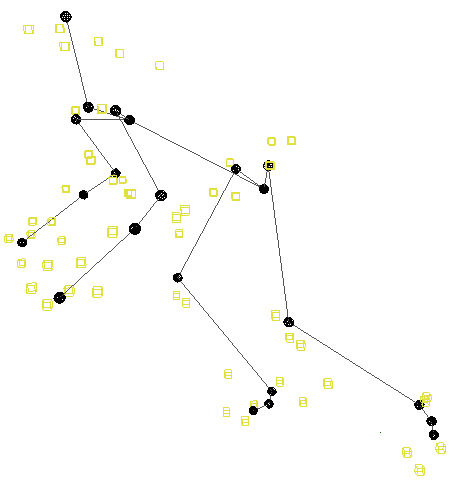
必要に応じてアニメーションを調整してから(「リグのリターゲットされたアニメーションを調整する」を参照)、[モーターファイル保存](Save Motor File)ボタンをクリックしてアニメーションを正規化されたモーション ファイルとして保存します。このファイルは、同じ構造の任意のタグ付きリグに適用できます。
正規化されたモーション ファイル(.motor)をリグへ適用するの説明に従って、.motorモーションファイルをタグ付きリグに適用します。
モーション キャプチャ データは、C3D ファイルからターゲット リグにリターゲットされます。Softimage では、次のプロセスでこの処理を行います。まず、モーション キャプチャ リグのモーション キャプチャ データを読み込み、モーション キャプチャ リグからモーションを抽出します。続けて、モーションを構造ファイルに入れて、構造ファイルからターゲット リグのタグ付きアニメーション コントロールにアニメーションをリターゲットします。
リターゲットされたアニメーションを F カーブに変換するために、アニメーションをプロットできます。詳細については、「リターゲットされたアニメーションをリグへプロットする」を参照してください。
Biovision(BVH)モーション キャプチャ データをリターゲットする
Biovision BVH ファイルは、スケルトンを読み込む階層構造ファイルです。Softimage でリグの BVH ファイルにあるモーション キャプチャ データを使用する前に、各モーション キャプチャ セッションからデータを準備する必要があります。この準備には、スタティックT-ポーズ BVH ファイルの Softimage への読み込みと、このファイルからのタグテンプレートファイル(.tagt)の作成が含まれます。これによって、BVH モーションキャプチャデータが Softimage の構造ファイルにマップされます(「リグのエレメントをタグ付けする」を参照)。BVH アニメーション データをマップするために、テンプレート ファイルにスケルトンの空間的なジオメトリック データが含まれているので、BVH スケルトンはクラシックな T ポーズにする必要があります。
他のアニメーション データと同様、タグ テンプレート ファイルは、BVH モーション キャプチャ データ ファイルのマーカー名とリグ上の対応するタグ名の間にリンクを作成します。
BVH リグにタグ テンプレートを作成した後、BVH モーション キャプチャ データを読み込むことができます。タグ テンプレート ファイルなしで BVH モーション キャプチャ データをロードすることはできません。
[アニメート]ツールバーから[ツール](Tools)  [MOTOR]
[MOTOR]  [リグにモーキャプ](Mocap to Rig)を選択し、[リグにモーキャプ]プロパティ エディタを開きます。
[リグにモーキャプ](Mocap to Rig)を選択し、[リグにモーキャプ]プロパティ エディタを開きます。
ロードする[ソースのモーションキャプチャのファイルタイプ](Source Mocap File Type)として[BioVision Motion Capture file](*.BVH]を選択します。
[BVHファイル位置](BVH File Location)のブラウズボタンをクリックすると、BVHモーションキャプチャファイルを読み込むことができます。
BVH モーション キャプチャ データのタグ テンプレート ファイルを作成するには、このファイルに、スタティックでクラシックな T ポーズの BVH スケルトンが含まれている必要があります。T ポーズでない場合は、Softimage でスケルトンを調整し、このポーズにフィットするようにします。
[利用する BVH ファイル用のタグ テンプレートをロード又は作成](Load or Create Tag Template for your BVH File)領域で、[作成](Create)ボタンをクリックしてタグ テンプレート ファイルを作成します。ロードされた BVH スケルトンは、タグ付けする前にクラシックな T ポーズにする必要があります。このため、最初にスケルトンを調整しなければならない場合があります。
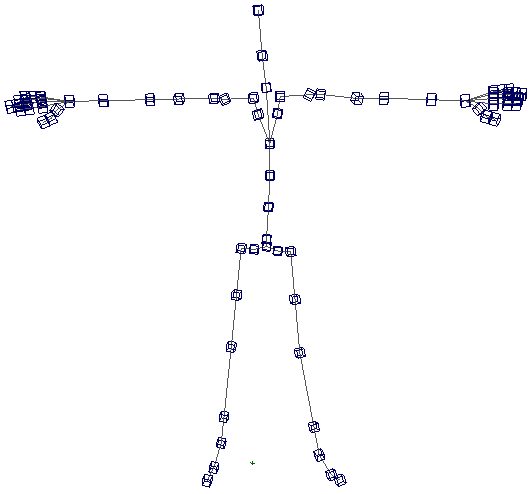
表示される[タグ]プロパティ エディタで、[ストラクチャ](Structure)を選択し、通常のリグと同様に、BVH スケルトンのパーツをタグ付けします(「リグのエレメントをタグ付けする」を参照)。
[Tag]プロパティエディタで[保存](Save)ボタンをクリックし、このタグテンプレートを.tagtファイルとして保存します。
BVH モーション キャプチャ データをリグにリターゲットするには
モーション キャプチャ ファイル データを適用するタグ付きターゲット リグをロードします(シーン内で準備しておきます)。
[アニメート]ツールバーから[ツール](Tools)  [MOTOR]
[MOTOR]  [リグにモーキャプ](Mocap to Rig)を選択し、[リグにモーキャプ]プロパティ エディタを開きます。
[リグにモーキャプ](Mocap to Rig)を選択し、[リグにモーキャプ]プロパティ エディタを開きます。
ロードする[ソースのモーションキャプチャのファイルタイプ](Source Mocap File Type)として[BioVision Motion Capture file](*.BVH]を選択します。
[BVHファイル位置](BVH File Location)のブラウズボタンをクリックすると、BVHアニメーションファイルを読み込むことができます。これは、実際にアニメーション データを含む BVH ファイルです。
[利用する BVH ファイル用のタグ テンプレートをロード又は作成](Load or Create Tag Template for your BVH File)領域で、[ロード](Load)ボタンをクリックしてBVHモーション データ用の適切なタグ テンプレート(.tagt)ファイルをロードします。

[ターゲット モデル](Target Model)領域で[ピック](Pick)をクリックし、ターゲット リグを選択します。タグ テンプレート ファイルがターゲット リグに適用され、BVH モーション キャプチャ アニメーション データがリグに正しく適用されます。
[適用](Apply)ボタンをクリックし、指定した[モーション キャプチャ ファイル](Mocap File)(BVH)をターゲット リグにリターゲットします。
Softimage では、次のプロセスでこの処理を行います。まず、BVH スケルトンのモーション キャプチャ データを読み込み、このデータからモーションを抽出し、モーションを構造ファイルに入れます(タグ テンプレート ファイルの定義に従って)。続けて、構造ファイルからターゲット リグのタグ付きアニメーション コントロールにモーションをリターゲットします。
リグのリターゲットされたアニメーションを調整する場合は、[調整](Adjust)ボタンをクリックして[Retarget Adjust]プロパティ エディタを開きます。詳細については、「リグのリターゲットされたアニメーションを調整する」を参照してください。
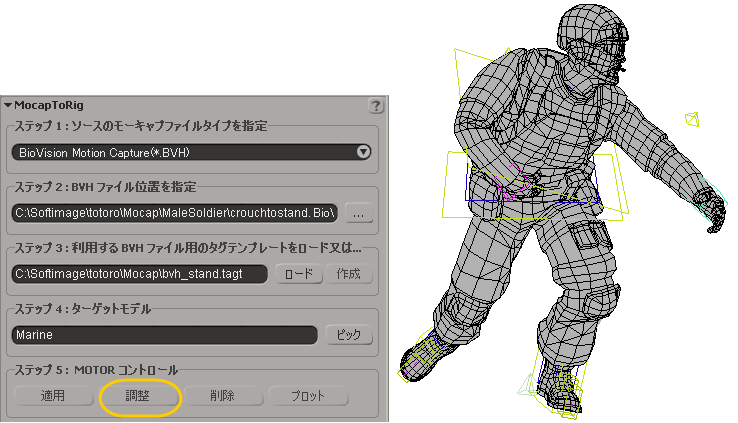
ターゲット リグのモーション キャプチャ アニメーションを F カーブに変換するには、[プロット](Plot)ボタンをクリックしてアニメーションをプロットします。詳細については、「リターゲットされたアニメーションをリグへプロットする」を参照してください。